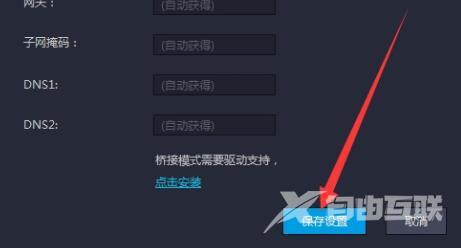各位用户是不是与小编一样都在使用雷电模拟器呢,那么你们知道雷电模拟器游戏中心一直加载怎么办吗?下面就为大伙带来了雷电模拟器游戏中心一直加载的解决方法,让我们一起去看
各位用户是不是与小编一样都在使用雷电模拟器呢,那么你们知道雷电模拟器游戏中心一直加载怎么办吗?下面就为大伙带来了雷电模拟器游戏中心一直加载的解决方法,让我们一起去看看吧。
雷电模拟器游戏中心一直加载怎么办?雷电模拟器游戏中心一直加载的解决方法
方法一:
1、首先长按雷电游戏中心,将他拖动到“信息”处。
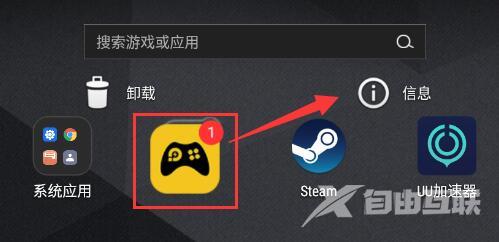
2、打开应用信息后,点击其中的“存储”

3、再点击下方“清除缓存”清除后重新启动游戏中心应该就可以了。
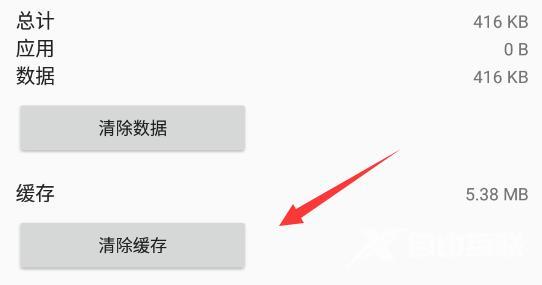
方法二:
1、如果清除缓存无效,可能是网络故障。
2、首先点击右上角“齿轮”或“软件设置”打开设置。
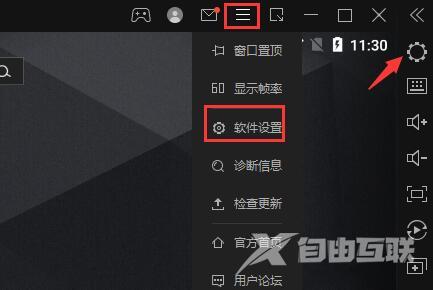
3、接着进入“网络设置”,勾选图示位置,再点击下方“点击安装”(如果没有点击安装就代表不需要安装)
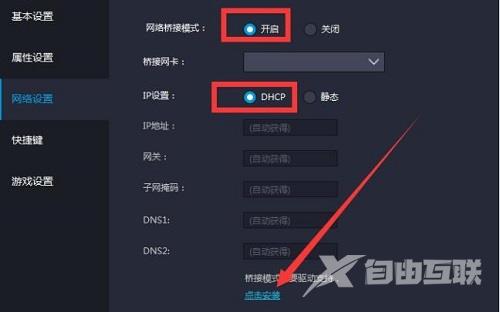
4、如果点击安装后出现图示提示,选择“始终安装”选项。
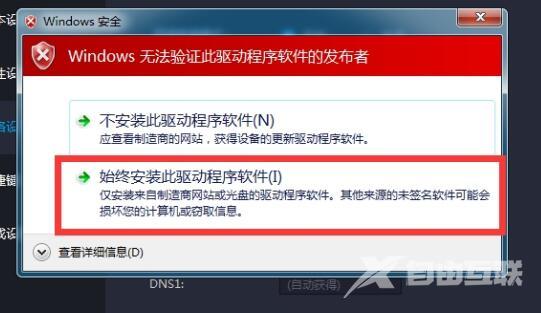
5、接着等待网络驱动自动下载并安装完成。
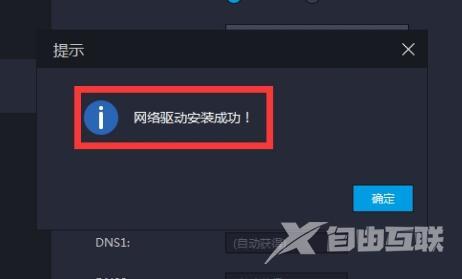
6、安装好了之后,勾选开启“网络桥接模式”和IP设置下的“DHCP”
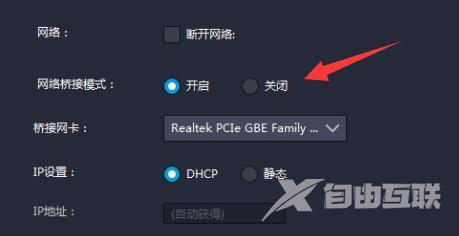
7、开启完成后点击下方“保存设置”。再重启雷电模拟器即可解决游戏中心问题。